重要なキーボードショートカット
これらはSidianでの生産性を劇的に向上させる、不可欠なキーボードショートカットです。より専門的なショートカットに進む前に、まずはこれらをマスターしましょう。
AI機能
SidianのAI搭載機能には、素早くアクセスするための専用ショートカットがあります。
| アクション | Windows/Linux | macOS | 説明 |
|---|---|---|---|
| 選択範囲をチャットに追加 | Ctrl+L | ⌘+L | 選択したコードまたは現在のファイルをAIチャットに追加します |
| 新規チャット | Ctrl+Shift+L | ⌘+Shift+L | 新しいAIチャットの会話を開始します |
| クイック編集 | Ctrl+K | ⌘+K | AIを使った素早いインライン編集 |
| AIの提案を承認 | Tab | Tab | インラインのAIコード提案を承認します |
| AIの提案を拒否 | Esc | Esc | 現在のAIの提案を閉じます |
| サイドバーを開く | F1 → "Sidian: Open Sidebar" | F1 → "Sidian: Open Sidebar" | AIチャットパネルの開閉 |
AI差分管理
AIが生成したコードの変更をナビゲートし、管理します。
ナビゲーション
| アクション | Windows/Linux | macOS | 説明 |
|---|---|---|---|
| 次の差分 | Ctrl+Alt+Shift+↓ | ⌃+⌥+↓ | 次のコード差分に移動します |
| 前の差分 | Ctrl+Alt+Shift+↑ | ⌃+⌥+↑ | 前のコード差分に移動します |
| 差分のある次のファイル | Ctrl+Alt+Shift+→ | ⌃+⌥+→ | 差分を含む次のファイルに移動します |
| 差分のある前のファイル | Ctrl+Alt+Shift+← | ⌃+⌥+← | 差分を含む前のファイルに移動します |
差分アクション
| アクション | Windows/Linux | macOS | 説明 |
|---|---|---|---|
| 差分を承認 | Ctrl+Alt+Shift+Enter | ⌃+⌥+Enter | 現在の差分を承認します |
| 差分を拒否 | Ctrl+Alt+Shift+Backspace | ⌃+⌥+Backspace | 現在の差分を拒否します |
| すべて承認 (現在のファイル) | Alt+Shift+Enter | ⌥+Shift+Enter | 現在のファイル内のすべての差分を承認します |
| すべて拒否 (現在のファイル) | Alt+Shift+Backspace | ⌥+Shift+Backspace | 現在のファイル内のすべての差分を拒否します |
| すべて承認 (すべてのファイル) | Ctrl+Shift+Enter | ⌘+Shift+Enter | すべてのファイル内のすべての差分を承認します |
| すべて拒否 (すべてのファイル) | Ctrl+Shift+Backspace | ⌘+Shift+Backspace | すべてのファイル内のすべての差分を拒否します |
ファイル操作
ファイル管理に不可欠なショートカットです。
| アクション | Windows/Linux | macOS | 説明 |
|---|---|---|---|
| 新規ファイル | Ctrl+N | ⌘+N | 新しいファイルを作成します |
| ファイルを開く | Ctrl+O | ⌘+O | 既存のファイルを開きます |
| ファイルを保存 | Ctrl+S | ⌘+S | 現在のファイルを保存します |
| 名前を付けて保存 | Ctrl+Shift+S | ⌘+Shift+S | ファイルに新しい名前を付けて保存します |
| ファイルを閉じる | Ctrl+W | ⌘+W | 現在のファイルを閉じます |
| 閉じたファイルを再度開く | Ctrl+Shift+T | ⌘+Shift+T | 最近閉じたファイルを再度開きます |
ナビゲーション
コードやファイルを効率的に移動します。
| アクション | Windows/Linux | macOS | 説明 |
|---|---|---|---|
| クイックオープン | Ctrl+P | ⌘+P | ファイル名で素早くファイルを開きます |
| 行へ移動 | Ctrl+G | ⌘+G | 特定の行番号にジャンプします |
| シンボルへ移動 | Ctrl+Shift+O | ⌘+Shift+O | 関数やクラスに移動します |
| 定義へ移動 | F12 | F12 | シンボルの定義にジャンプします |
| 戻る | Alt+← | ⌃+- | 履歴を一つ前に戻ります |
| 進む | Alt+→ | ⌃+Shift+- | 履歴を一つ先に進みます |
編集
効率的なコード操作のための基本的な編集ショートカットです。
| アクション | Windows/Linux | macOS | 説明 |
|---|---|---|---|
| 行を切り取り | Ctrl+X | ⌘+X | (選択不要で)行全体を切り取ります |
| 行をコピー | Ctrl+C | ⌘+C | (選択不要で)行全体をコピーします |
| 行を上に移動 | Alt+↑ | ⌥+↑ | 現在の行を上に移動します |
| 行を下に移動 | Alt+↓ | ⌥+↓ | 現在の行を下に移動します |
| 行を複製 | Ctrl+Shift+D | ⌘+Shift+D | 現在の行を複製します |
| 行を削除 | Ctrl+Shift+K | ⌘+Shift+K | 行全体を削除します |
検索と置換
ファイル間でテキストを検索し、置換します。
| アクション | Windows/Linux | macOS | 説明 |
|---|---|---|---|
| 検索 | Ctrl+F | ⌘+F | 現在のファイル内を検索します |
| 検索と置換 | Ctrl+H | ⌘+H | 現在のファイル内で検索と置換を行います |
| ファイル内を検索 | Ctrl+Shift+F | ⌘+Shift+F | すべてのファイルを横断して検索します |
| ファイル内で置換 | Ctrl+Shift+H | ⌘+Shift+H | すべてのファイルを横断して置換します |
| 次を検索 | F3 | ⌘+G | 次の出現箇所を検索します |
| 前を検索 | Shift+F3 | ⌘+Shift+G | 前の出現箇所を検索します |
選択
高度なテキスト選択テクニックです。
| アクション | Windows/Linux | macOS | 説明 |
|---|---|---|---|
| すべて選択 | Ctrl+A | ⌘+A | ファイル全体を選択します |
| 行を選択 | Ctrl+L | ⌘+L | 現在の行を選択します |
| 単語を選択 | Ctrl+D | ⌘+D | 現在の単語を選択します |
| マルチカーソル | Ctrl+Alt+↑/↓ | ⌘+⌥+↑/↓ | 上または下にカーソルを追加します |
| すべての出現箇所を選択 | Ctrl+Shift+D | ⌘+Shift+D | 選択範囲のすべての出現箇所を選択します |
| 次の出現箇所を選択に追加 | Ctrl+D | ⌘+D | 次の出現箇所を選択に追加します |
コードのフォーマット
コードをきれいで一貫性のある状態に保ちます。
| アクション | Windows/Linux | macOS | 説明 |
|---|---|---|---|
| ドキュメントをフォーマット | Shift+Alt+F | ⌘+Shift+P → Format | ドキュメント全体をフォーマットします |
| 選択範囲をフォーマット | Ctrl+K Ctrl+F | ⌘+K ⌘+F | 選択したコードをフォーマットします |
| コメントの切り替え | Ctrl+/ | ⌘+/ | 行コメントのオン/オフを切り替えます |
| ブロックコメント | Shift+Alt+A | ⌘+Shift+A | ブロックコメントのオン/オフを切り替えます |
| インデント | Tab | Tab | 選択した行をインデントします |
| アウトデント | Shift+Tab | Shift+Tab | 選択した行をアウトデントします |
パネル管理
Sidianのインターフェースパネルを制御します。
| アクション | Windows/Linux | macOS | 説明 |
|---|---|---|---|
| サイドバーの切り替え | Ctrl+B | ⌘+B | ファイルエクスプローラーの表示/非表示を切り替えます |
| パネルの切り替え | Ctrl+J | ⌘+J | 下部パネルの表示/非表示を切り替えます |
| ターミナルの切り替え | Ctrl+` | ⌘+` | 統合ターミナルの表示/非表示を切り替えます |
| コマンドパレット | Ctrl+Shift+P | ⌘+Shift+P | すべてのコマンドにアクセスします |
| 設定 | Ctrl+, | ⌘+, | 設定を開きます |
ターミナル
統合ターミナルのショートカットです。
| アクション | Windows/Linux | macOS | 説明 |
|---|---|---|---|
| 新しいターミナル | Ctrl+Shift+` | ⌘+Shift+` | 新しいターミナルを作成します |
| ターミナルを分割 | Ctrl+Shift+5 | ⌘+Shift+5 | ターミナルペインを分割します |
| ターミナルにフォーカス | Ctrl+` | ⌘+` | ターミナルにフォーカスを合わせます |
| ターミナルを強制終了 | Ctrl+Shift+K | ⌘+Shift+K | 現在のターミナルを閉じます |
デバッグ
コードを効率的にデバッグします。
| アクション | Windows/Linux | macOS | 説明 |
|---|---|---|---|
| デバッグを開始 | F5 | F5 | デバッグセッションを開始します |
| ステップオーバー | F10 | F10 | 次の行を実行します |
| ステップイン | F11 | F11 | 関数にステップインします |
| ステップアウト | Shift+F11 | Shift+F11 | 関数からステップアウトします |
| ブレークポイントの切り替え | F9 | F9 | ブレークポイントを追加/削除します |
| デバッグを停止 | Shift+F5 | Shift+F5 | デバッグセッションを停止します |
カスタマイズのヒント
カスタムショートカットの作成
- コマンドパレットを開きます (Ctrl+Shift+P)
- "Preferences: Open Keyboard Shortcuts" と入力します
- カスタマイズしたいコマンドを検索します
- 鉛筆アイコンをクリックして、お好みのショートカットを設定します
コードショートカット
Sidianはコードショートカット(複数のキーの組み合わせ)をサポートしています。
- Ctrl+K Ctrl+S: キーボードショートカットを開く
- Ctrl+K Ctrl+T: 配色テーマを変更する
- Ctrl+K Ctrl+F: 選択範囲をフォーマットする
コンテキストに応じたショートカット
多くのショートカットは、コンテキストによって動作が異なります。
- Ctrl+L: 現在の行を選択
- Ctrl+Shift+L: AIチャットに選択範囲を追加
- エディタでTab: インデント
- AIの提案がある状態でTab: 提案を承認
練習のヒント
- 小さく始める: まずは5〜10個のショートカットを学びましょう
- 毎日使う: 日常の開発作業でショートカットを練習しましょう
- 筋肉に覚えさせる: 自動的に使えるようになるまでショートカットを繰り返しましょう
- カスタマイズする: 自分の好みに合わせてショートカットを調整しましょう
- 共有する: チームメイトにショートカットを教えて、より良い共同作業を目指しましょう
これらのショートカットをマスターすることで、生産性が大幅に向上し、Sidianでのコーディングがより楽しい体験になります。